PlayOnLinux は、多機能で強力な Wine 用グラフィカル フロントエンドで、Linux 上での Windows アプリケーションとゲームのインストールと管理を簡素化するように設計されています。幅広いソフトウェアをサポートし、セットアップ プロセスを効率化する自動スクリプトを提供します。PlayOnLinux は、複数の Wine バージョンの簡単なインストール、自動構成調整、一般的なアプリケーションとゲームをインストールするためのスクリプトの広範なライブラリなどの機能を提供します。これにより、Linux システムで Windows ソフトウェアをシームレスに実行したいユーザーにとって、非常に貴重なツールになります。
PlayOnLinux を Fedora 40 または 39 にインストールするには、主に 2 つの方法があります。Fedora AppStream を使用して簡単にインストールする方法と、より柔軟で最新のセットアップのために Flatpak と Flathub を選択する方法です。このガイドでは、両方のインストール方法について説明します。
方法 1: DNF 経由で PlayOnLinux をインストールする
PlayOnLinux をインストールする前に Fedora を更新する
新しいソフトウェアをインストールする前に、互換性とセキュリティを確保するために、Fedora システムの更新を優先してください。この手順により、最新のパッチと改善が提供され、問題が軽減されます。
sudo dnf upgrade --refresh上記のコマンドは、リポジトリのメタデータを更新し、すべてのパッケージを最新バージョンに更新します。
DNFコマンドでPlayOnLinxをインストールする
システムを更新したら、PlayOnLinux のインストールに進みます。このソフトウェアを使用すると、Linux 上で多数の Windows アプリケーションを簡単に使用できるようになります。
これを行うには、次のコマンドを入力します。
sudo dnf install playonlinuxこのコマンドをターミナルに入力すると、Fedora リポジトリから PlayOnLinux がダウンロードされ、インストールされます。DNF パッケージ マネージャーは依存関係を自動的に解決することでプロセスを簡素化します。
方法 2: Flathub で Flatpak 経由で PlayOnLinux をインストールする
Fedora システムに PlayOnLinux をインストールするもう 1 つのオプションは、Flatpak パッケージ マネージャーを使用することです。Flatpak は、複数の Linux ディストリビューション間でアプリケーションを簡単にインストールおよび管理できる、人気の Linux アプリケーション パッケージングおよび配布システムです。
Flatpakがインストールされていることを確認する
Linux 用のユニバーサル パッケージ システムである Flatpak が Fedora システムにインストールされていることを確認します。インストールされていない場合は、次のコマンドでインストールできます。
sudo dnf install flatpakこれにより Flatpak がインストールされ、さまざまな Linux ディストリビューション間でアプリケーションを一貫して管理できるようになります。
PlayOnLinux インストールで Flathub を有効にする
Flathub は Flatpak アプリケーションの包括的なリポジトリです。PlayOnLinux やその他のアプリケーションにアクセスするには、システムに Flathub を追加します。
flatpak remote-add --if-not-exists flathub https://flathub.org/repo/flathub.flatpakrepoこのコマンドは、Flathub を Flatpak インストールのリモート ソースとして構成し、より幅広いアプリケーションへのアクセスを拡張します。
Flatpak コマンドで PlayOnLinux をインストールする
システムで Flathub が有効になったら、ターミナルで次のコマンドを入力して PlayOnLinux のインストールに進むことができます。
flatpak install flathub org.phoenicis.playonlinuxこれにより、ダウンロードとインストールのプロセスが開始され、PlayOnLinux が Fedora システムで使用できるようになると完了します。
PlayOnLinux Flatpak インストールのトラブルシューティング
インストール中に問題が発生し、Flathub リポジトリが無効になっていることを示すエラーが表示される場合は、次のコマンドで有効にします。
sudo flatpak remote-modify --enable flathubリポジトリを有効にするとエラーが修正され、Flatpak 経由で PlayOnLinux をインストールできるようになります。
PlayOnLinux UI を起動する
説明した方法のいずれかを使用して Fedora システムに PlayOnLinux を正常にインストールしたら、ターミナルから直接アプリケーションを起動できます。
PlayOnLinuxを起動するためのCLIコマンド
これを行うには、ターミナル ウィンドウを開いて次のコマンドを入力します。
playonlinuxFlatpak パッケージ マネージャーを使用して PlayOnLinux をインストールした場合は、ターミナルで次のコマンドを入力してアプリケーションを起動できます。
flatpak run org.phoenicis.playonlinuxPlayOnLinuxを起動するGUIメソッド
多くのデスクトップ ユーザーは、次のパスから簡単にアクセスできるアプリケーション アイコンを使用してアプリケーションを起動することを好みます。
Activities > Show Applications > PlayOnLinux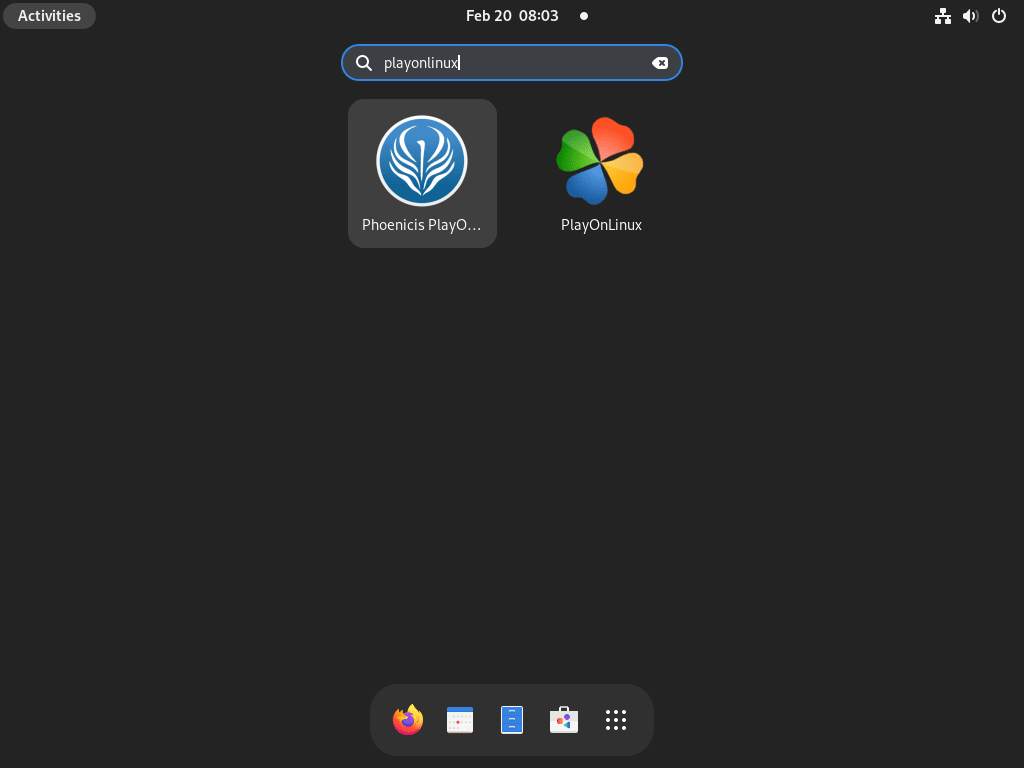
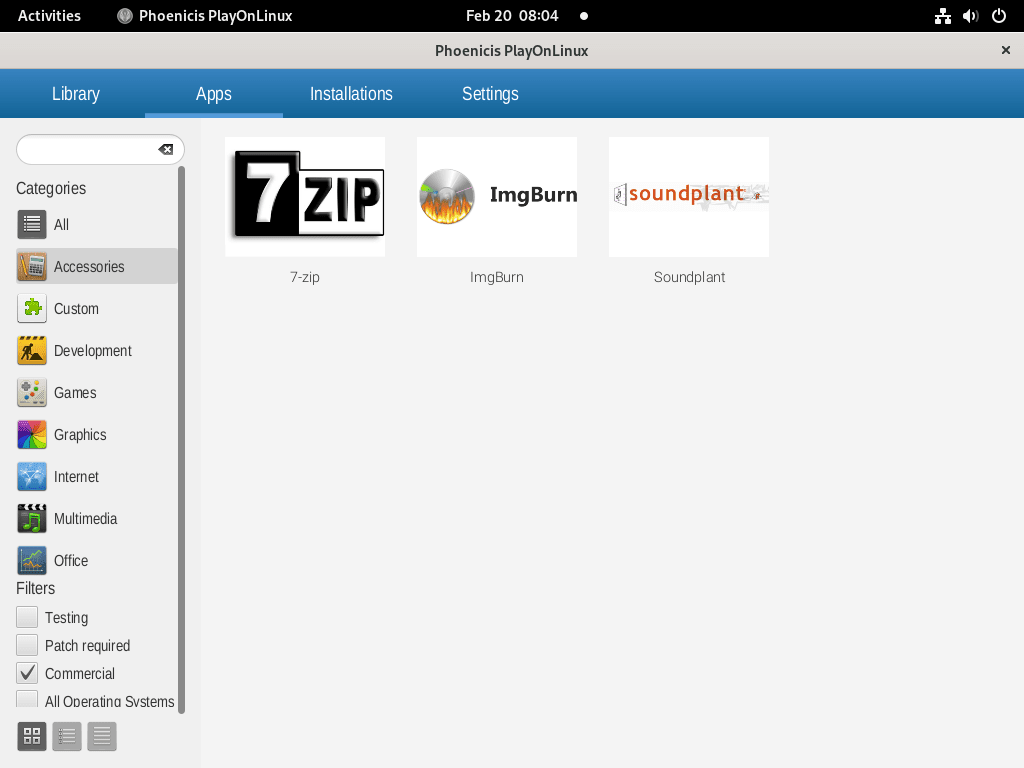
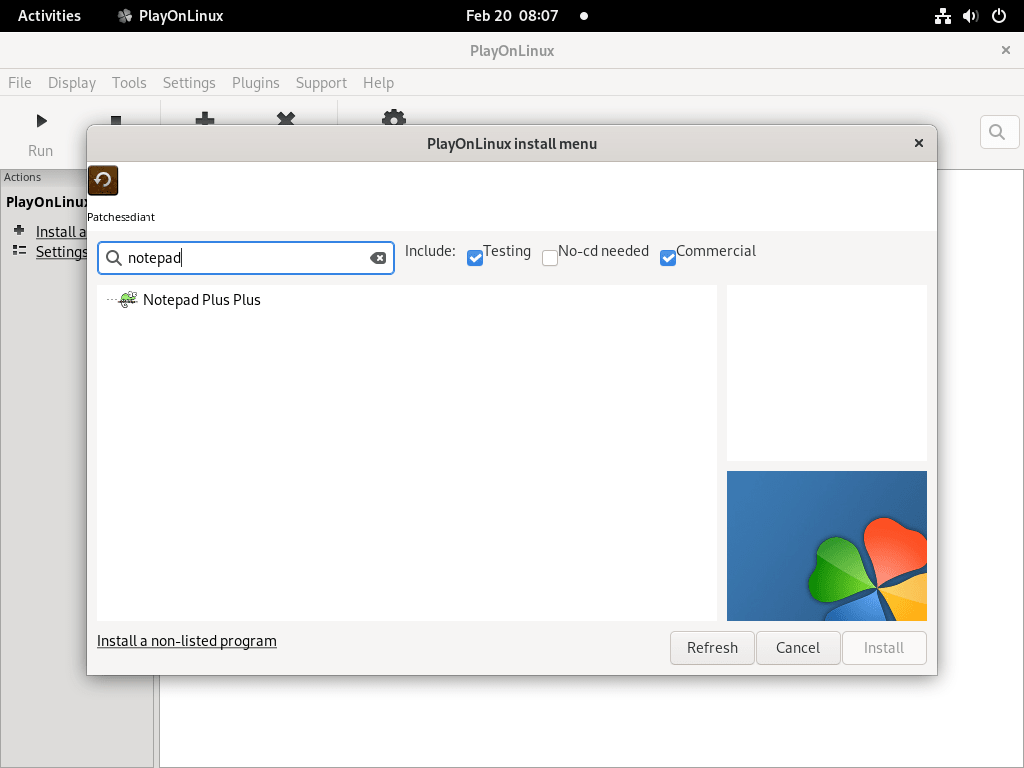
追加の PlayOnLinux コマンド
PlayOnLinuxを削除する
DNF 経由で PlayOnLinux をインストールした場合、削除は 1 つのコマンドで実行できます。
sudo dnf remove playonlinuxこのコマンドは、PlayOnLinux と関連データを Fedora システムから削除します。
Flatpak インストールを選択した場合、削除プロセスも同様に合理化されます。
flatpak remove --delete-data org.phoenicis.playonlinuxこのコマンドは、PlayOnLinux をアンインストールし、アプリケーション内で作成された仮想ドライブを含むすべての関連データを削除します。これは、ソフトウェア パッケージを削除した後、クリーンなシステム環境を維持するために不可欠な手順です。
結論
PlayOnLinux を Fedora システムに正常にインストールすると、さまざまな Windows アプリケーションやゲームを簡単に実行および管理できます。最新の機能や改善点を利用するには、定期的に更新を確認してください。新しいソフトウェアをインストールする場合でも、既存のインストールを管理する場合でも、PlayOnLinux は Windows アプリケーションを Linux セットアップに統合するためのユーザーフレンドリーで強力な環境を提供します。PlayOnLinux が提供する柔軟性と利便性を活用して、Fedora で Windows ソフトウェアをこれまで以上に簡単に使用してください。

